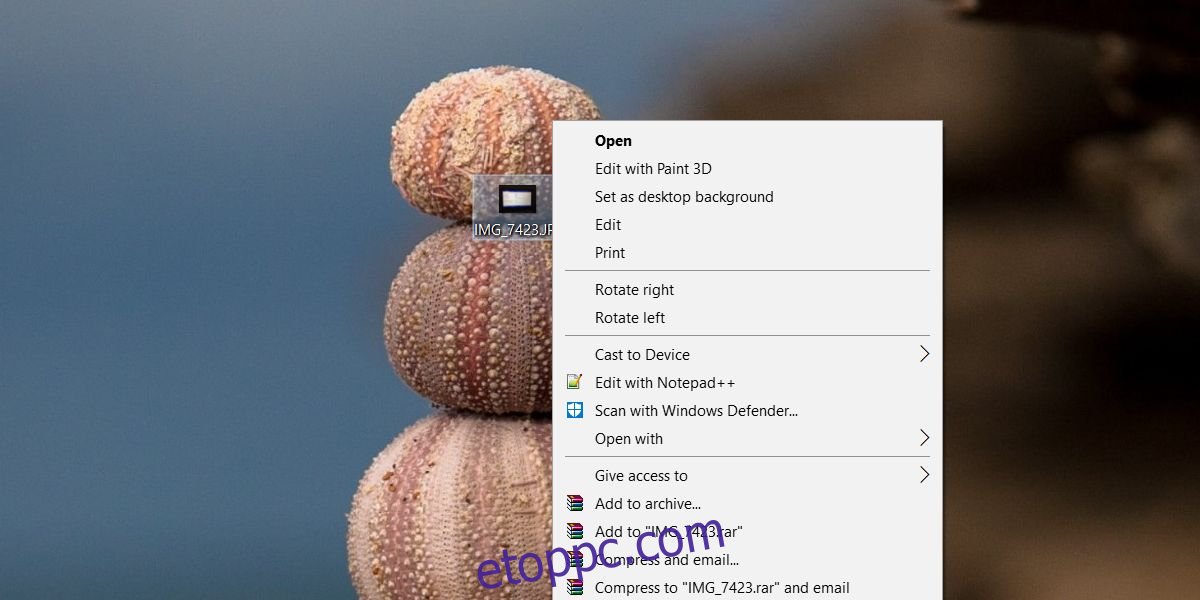A Windows lehetővé teszi, hogy alapértelmezett alkalmazást állítson be egy fájltípushoz. Ha szeretné megnyitni az összes PNG-fájlt az IrfanView-ban, akkor beállíthatja alapértelmezettként. Ha ezt megtette, kattintson duplán egy PNG-fájlra, és az mindig megnyílik az IrfanView-ban. Továbbra is megnyithatja a fájlt más alkalmazásokban a Megnyitás ezzel opcióval a jobb gombbal kattintson a helyi menüben. Sajnálatos módon. ez az opció nem a helyi menü opcióinak tetején található, és nem csak a Megnyitás opció alatt. Sokkal lejjebb van tolva, mint kellene, és az alkalmazások gyakran hozzáadhatják saját beállításaikat fölé. Egy kis Windows rendszerleíró kulcs segítségével hozzáadhatja a Megnyitás ezzel a helyi menü tetejére.
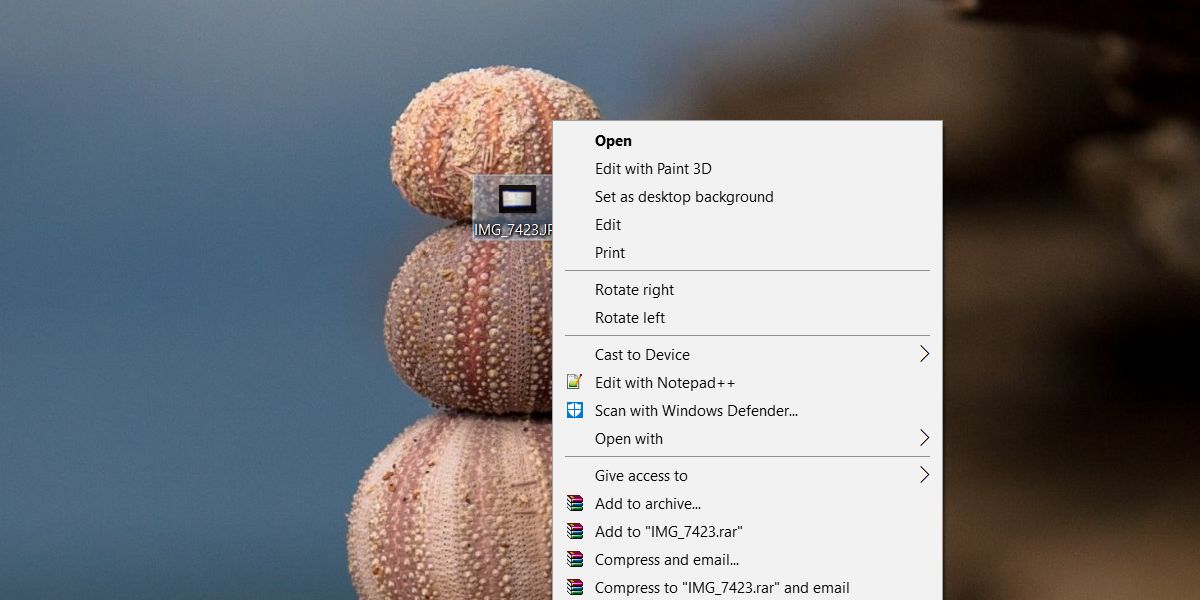
Adja hozzá a „Megnyitás” elemet a tetejéhez
Ez a rendszerleíró adatbázis feltörése a Superuser JosefZ-től származik.
Nyissa meg a Jegyzettömböt, és illessze be a következőket. Mentse el OpenWith néven és a REG kiterjesztéssel.
Windows Registry Editor Version 5.00
[HKEY_CLASSES_ROOT*shell.OpenWith]
"Position"="Top"
[HKEY_CLASSES_ROOT*shell.OpenWithcommand]
@="{09799AFB-AD67-11d1-ABCD-00C04FC30936}"
Futtassa a fájlt rendszergazdai jogokkal, és fogadja el a képernyőn megjelenő figyelmeztetést. Miután hozzáadta, kattintson a jobb gombbal bármelyik fájlra, és a tetején megjelenik a Megnyitás ezzel. Válassza ki, és megjelenik az alapértelmezett Windows-alkalmazásválasztó menü, amely lehetővé teszi, hogy kiválassza azt az alkalmazást, amellyel megnyitja a fájlt.
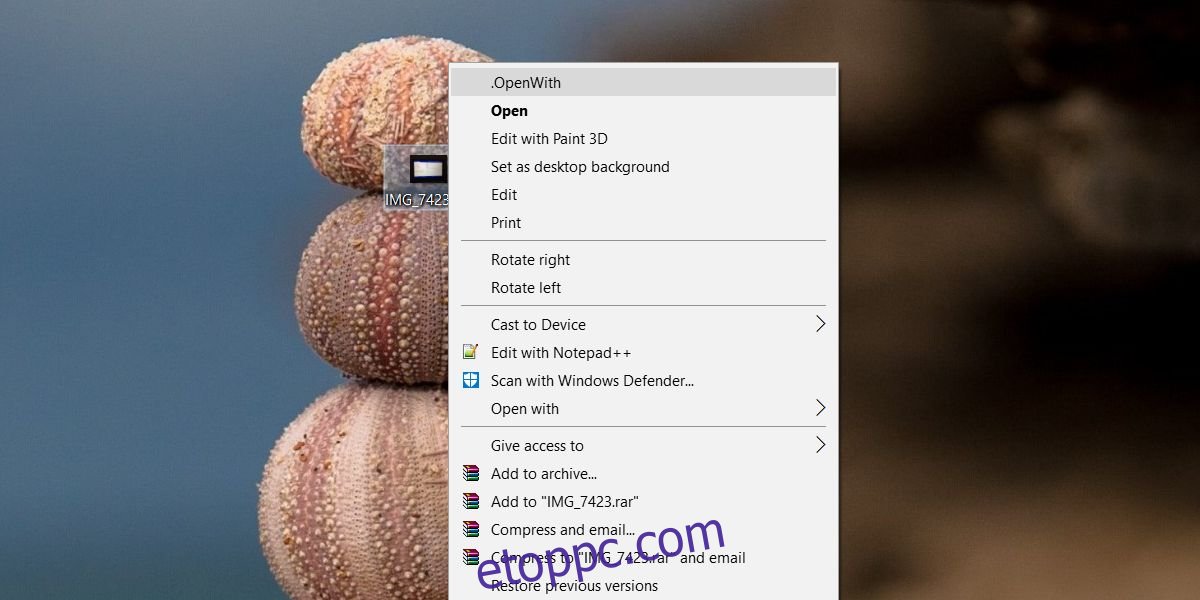
Továbbra is rákattinthat duplán egy fájlra, és megnyithatja azt a hozzárendelt alapértelmezett alkalmazásban. Ez a beállításjegyzék-szerkesztés nem zavarja a fájlok megnyitásának alapértelmezett funkcióját. Az alkalmazások saját opciókat adnak hozzá a helyi menühöz, nem tudják lejjebb tolni ezt a lehetőséget.
Ha úgy dönt, hogy már nincs szüksége erre a lehetőségre, menjen a következő helyre, és törölje a hozzáadott kulcsot.
HKEY_CLASSES_ROOT*shell.OpenWith
Ez a kis hack nem mindenkinek való. Lehet, hogy jobban szeretné, ha a Megnyitás opció maradna felül, vagy inkább egy másik opció jelenik meg felül. Ez a feltörés mindenkinek szól, akinek ugyanazt a fájltípust kell megnyitnia több alkalmazásban, és nem akarja magát zavarni, ha a lehetőségek meglehetősen hosszú listáján kell végignéznie a megfelelőt.
Talán észrevette, hogy miután hozzáadta ezt a kulcsot a rendszerleíró adatbázishoz, az alapértelmezett Megnyitás ezzel opció nem tűnik el. Ez a kulcs nem tesz semmit, ezért ott marad, ahol van, függetlenül attól, hogy hozzáadta-e a kulcsot vagy sem. Az alapértelmezett Windows Open With opció megérintése valószínűleg egyébként is rossz ötlet. Ez a beállításjegyzék-fájl egy új opciót ad hozzá, amelyet bármikor törölhet anélkül, hogy attól kellene tartania, hogy bármi is elromlik.